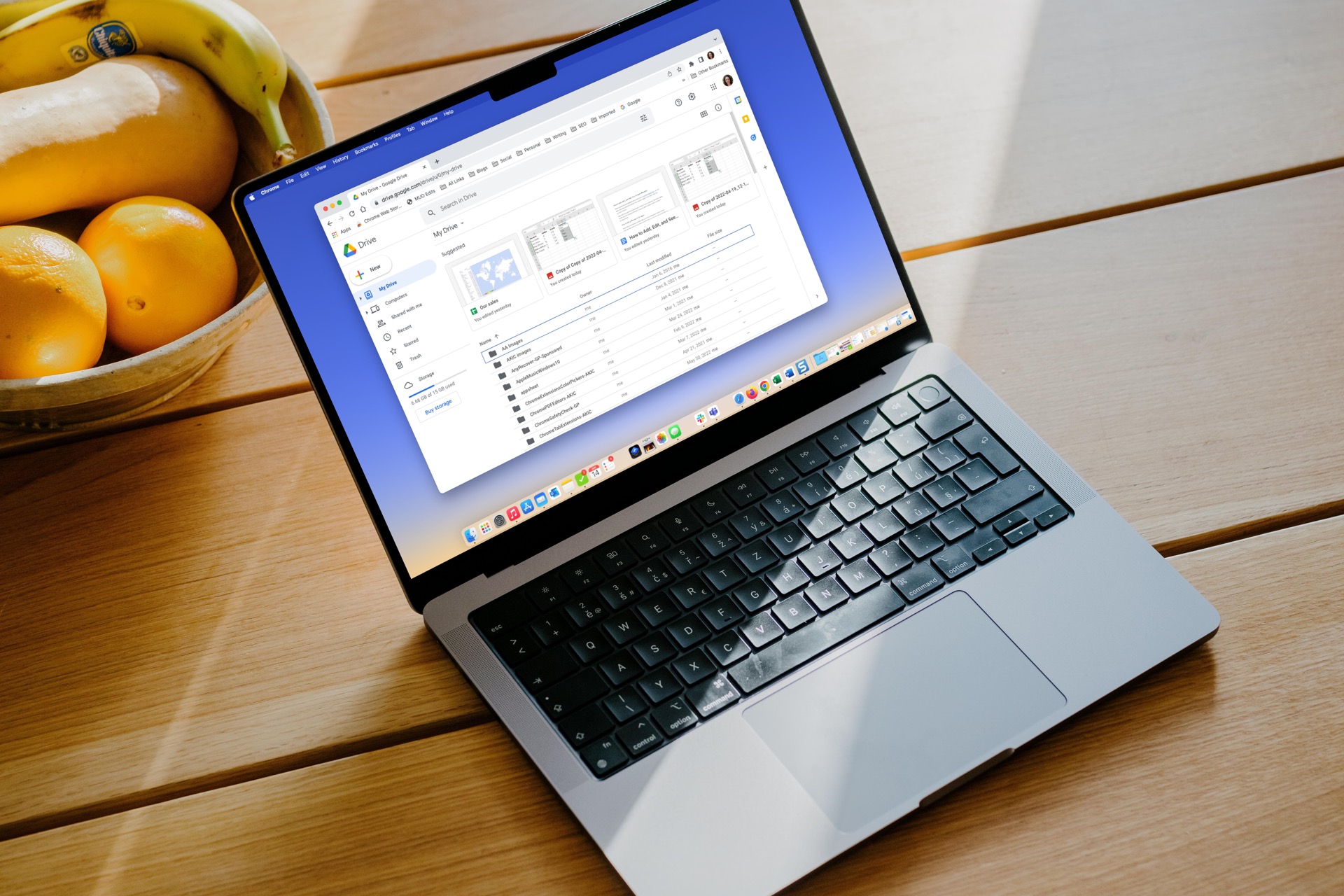
Как давний пользователь Google Диска для своих личных и профессиональных проектов, я могу с уверенностью сказать, что удаление файлов из этого облачного хранилища — простой процесс. Шаги, изложенные в руководстве, ясны и кратки, что упрощает работу даже тем, кто не разбирается в технологиях.
Купил акции по совету друга? А друг уже продал. Здесь мы учимся думать своей головой и читать отчётность, а не слушать советы.
Прочитать отчет 10-KGoogle Drive — это эффективная платформа облачного хранения, которую можно использовать на различных устройствах. Независимо от того, используете ли вы в основном компьютер, Chromebook или мобильное устройство для загрузки и скачивания файлов с Google Диска, неизбежно наступит момент, когда вам нужно будет избавиться от файла (или нескольких файлов). К счастью, процесс удаления несложный. В этом руководстве мы познакомим вас с несколькими простыми способами удаления контента из вашей учетной записи Google Диска.
Сложность
Легкий
Продолжительность
5 минут
Что вам нужно
-
Компьютер, ноутбук, планшет или телефон с доступом к Google Диску
Как удалить файл
Шаг 1. Перейдите на главную страницу своего аккаунта Google Диска.
Шаг 2. Чтобы избавиться от файла, сначала щелкните его правой кнопкой мыши. Затем в нижней части появившегося меню нажмите «Удалить» или «Удалить».
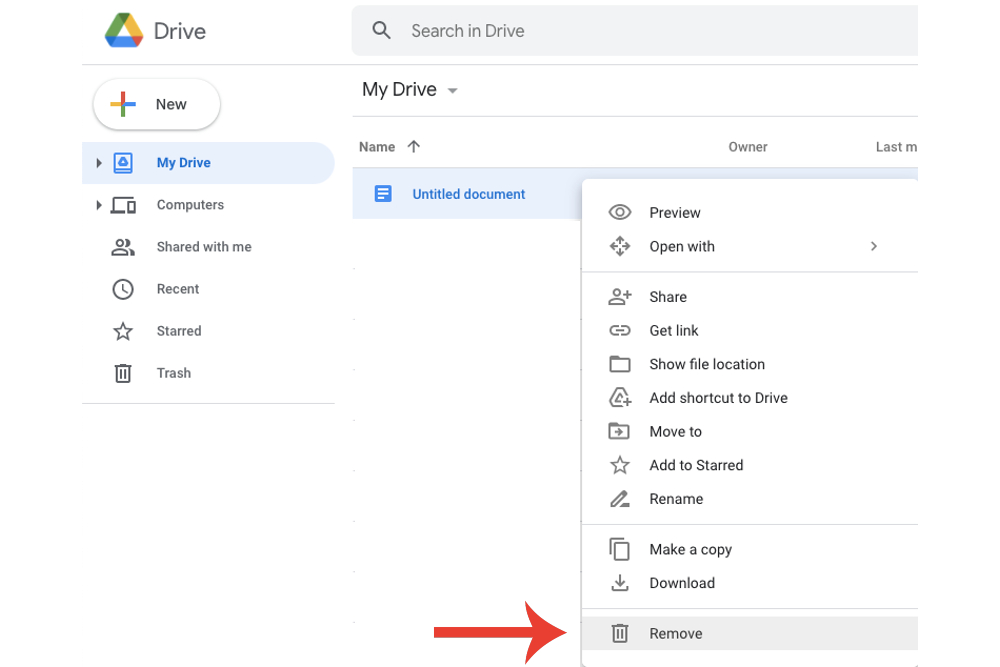
Шаг 3. Либо щелкните файл, который хотите удалить, а затем на верхней панели, где расположены все инструменты, щелкните значок Корзина с названием «Удалить».
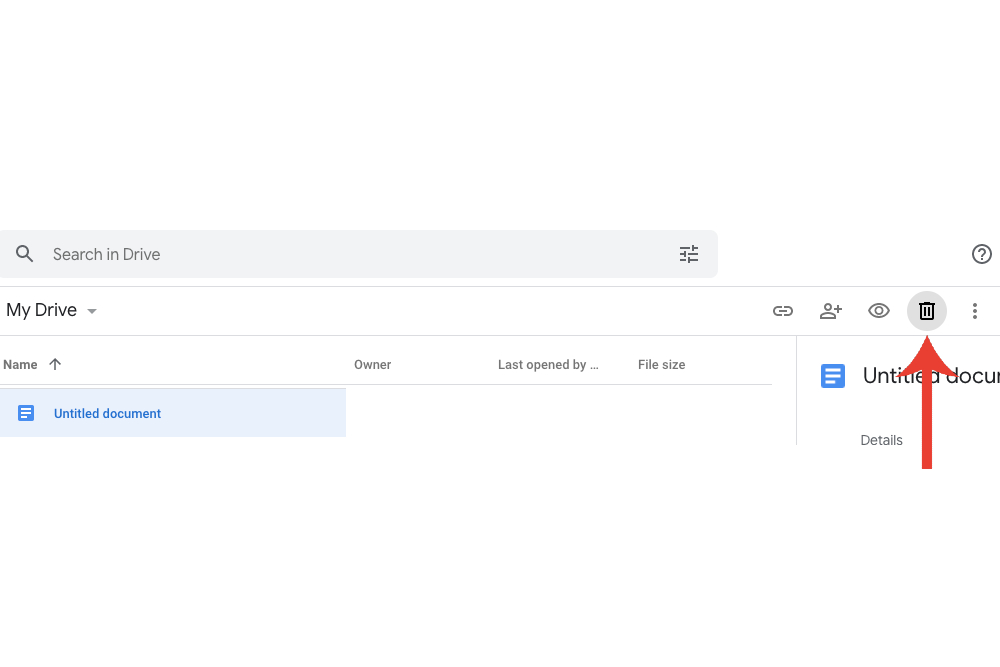
Шаг 4. Чтобы окончательно удалить файл с Google Диска, перейдите в раздел «Корзина» на левой боковой панели. Просто нажмите Корзина, чтобы подтвердить удаление.
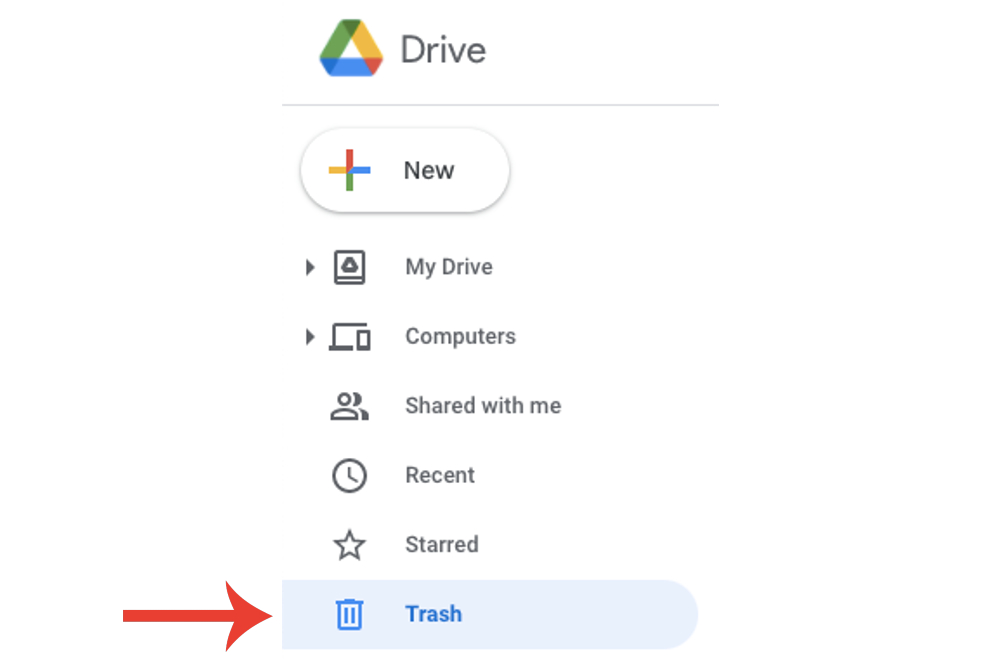
Шаг 5. Щелкните правой кнопкой мыши файл, который вы отправили в корзину, и нажмите кнопку Удалить навсегда.
Альтернативный метод удаления файла — щелкнуть по нему только один раз, а затем нажать кнопку «Удалить навсегда», расположенную в правом верхнем углу.
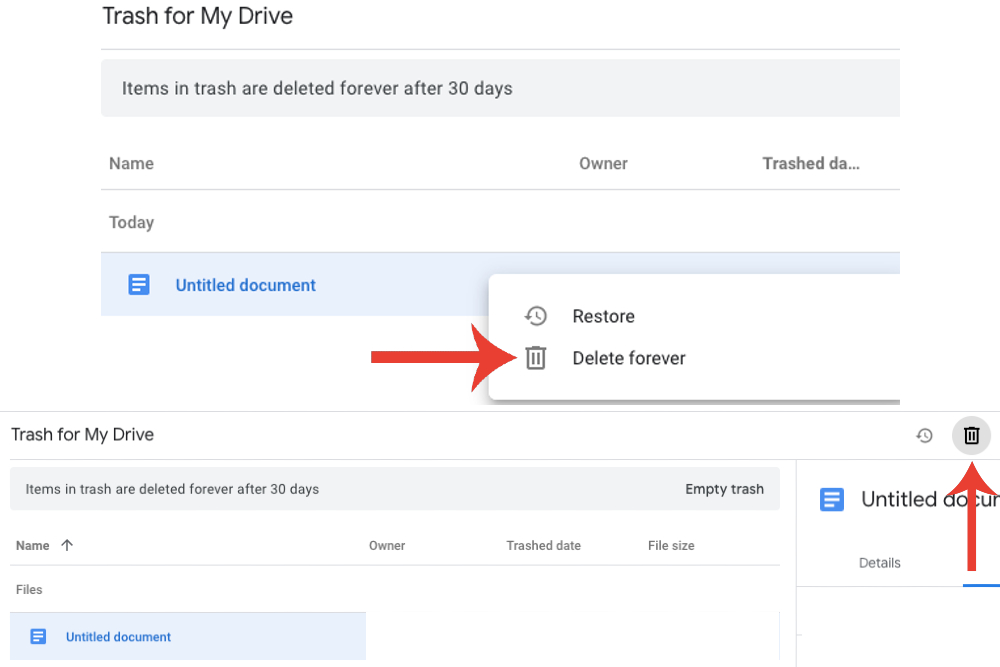
Как удалить несколько файлов
Если вы хотите удалить несколько файлов Google Диска одновременно, процедура довольно проста. Для пользователей Windows и macOS просто нажмите и удерживайте клавишу «Ctrl» для Windows или клавишу «Command» для macOS, выбирая нужный пакет файлов. После того, как все файлы выделены, нажмите кнопку «Переместить в корзину», чтобы завершить процесс. Это так просто!
Как восстановить удаленные файлы
Если вы случайно удалили файл на Google Диске, не волнуйтесь. Это понятно, если ваш диск заполнен множеством файлов. Просто откройте Google Диск и перейдите в папку Корзина. Щелкните правой кнопкой мыши ошибочно удаленный файл и выберите опцию Восстановить, чтобы восстановить его.
Имейте в виду, что Google Диск автоматически удаляет файлы из корзины через 30 дней.
Смотрите также
- Huawei Watch GT 6 Pro против GT 5 Pro: Что нового в этом носимом устройстве?
- Обзор RingConn Gen 2: умное кольцо, экономящее деньги
- OnePlus 15 против Oppo Find X9 Pro: Флагманы в сравнении
- Huawei Watch GT 6 против Watch GT 6 Pro: Стоит ли выбирать Pro-версию?
- 7 лучших чехлов для Apple iPhone 16 Pro Max 2024 года
- Объявлен актерский состав предстоящей киноверсии «До рассвета»
- Ответы на 5 самых острых вопросов от Heated Rivalry
- 5 процессоров, которые стоит купить вместо Core Ultra 9 285K
- 20 лучших циферблатов Samsung Galaxy Watch, которые вам стоит использовать
- Stranger Things 5 сезон: объяснение реткона с возрастом Холли Уилер.
2024-04-26 00:39